Weblogic集群配置手册 V10.docx
《Weblogic集群配置手册 V10.docx》由会员分享,可在线阅读,更多相关《Weblogic集群配置手册 V10.docx(24页珍藏版)》请在冰豆网上搜索。
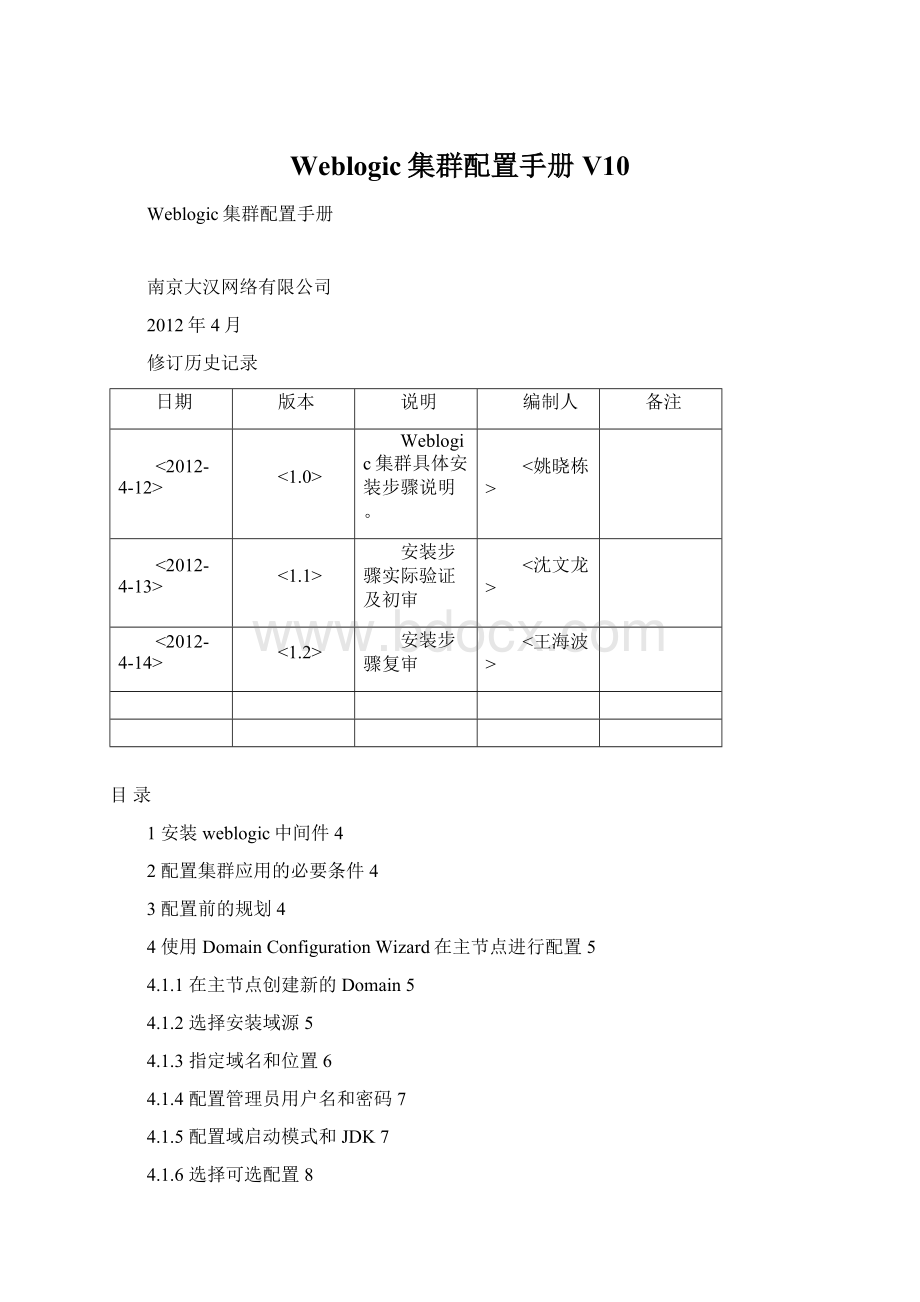
Weblogic集群配置手册V10
Weblogic集群配置手册
南京大汉网络有限公司
2012年4月
修订历史记录
日期
版本
说明
编制人
备注
<2012-4-12>
<1.0>
Weblogic集群具体安装步骤说明。
<姚晓栋>
<2012-4-13>
<1.1>
安装步骤实际验证及初审
<沈文龙>
<2012-4-14>
<1.2>
安装步骤复审
<王海波>
目录
1安装weblogic中间件4
2配置集群应用的必要条件4
3配置前的规划4
4使用DomainConfigurationWizard在主节点进行配置5
4.1.1在主节点创建新的Domain5
4.1.2选择安装域源5
4.1.3指定域名和位置6
4.1.4配置管理员用户名和密码7
4.1.5配置域启动模式和JDK7
4.1.6选择可选配置8
4.1.7配置管理服务器9
4.1.8配置受管理服务器(代理服务器实际上也是一个受管理服务器)9
4.1.9配置群集信息10
4.1.10将“受管理服务器”添加到“集群”中11
4.1.11创建HTTP代理应用程序11
4.1.12配置计算机12
4.1.13检查Weblogic域13
4.1.14正在创建域13
4.1.15编辑启动WebLogic服务文件14
5在次节点上配置受管理服务器15
5.1.1在另一台服务器上安装Weblogic10.315
5.1.2启动WebLogic服务22
6部署WEB应用22
7启动WEB应用25
8测试集群的分发功能25
8.1.1Session共享问题测试25
9设置weblogic集群自启动26
10集群配置中要注意的问题26
1安装weblogic中间件
参照《中间件FORRedHatAS5[U2]安装部署规范》在需要做集群的各服务器上分别安装weblogic中间件,这里不做详细说明。
2配置集群应用的必要条件
Ø集群中的所有Server必须位于同一网段,并且必须是IP广播(UDP)可到达的
Ø集群中的所有Server必须使用相同的版本,包括ServicePack
Ø集群中的Server必须使用永久的静态IP地址。
动态IP地址分配不能用于集群环境。
Ø如果服务器位于防火墙后面,而客户机位于防火墙外面,那么服务器必须有公共的静态IP地址,只有这样,客户端才能访问服务器
Ø要以CLUSTER方式运行,必须有包含CLUSTER许可的LICENSE才行
3配置前的规划
在配置集群应用前要对集群的配置信息有一个良好的规划,下面就是我们这次配置的集群信息:
在同一网段内的不同机器上配置集群,其中Managed_Server_X为受管理服务器,根据现场实际情况决定数量。
操作系统
硬件配置
角色
RHL5.0
IP:
210.41.121.134:
7001
AdminServer
RHL5.0
IP:
210.41.121.134:
8080
Proxy_Server
RHL5.0
IP:
210.41.121.134:
7082
Managed_Server_1
RHL5.0
IP:
210.41.121.135:
7080
Managed_Server_2
4使用DomainConfigurationWizard在主节点进行配置
在主节点创建新的Domain
在2台安装好weblogic的服务器上,选择一台作为主节点,输入命令“./config.sh”,单击“下一步”按钮,如果没有配置环境路径,可进入/../weblogic/Oracle/Middleware/wlserver_10.3/common/bin/安装目录执行。
选择安装域源
选择安装“WebLogicServer”,单击“下一步”按钮
指定域名和位置
输入域名,单击“下一步”按钮。
配置管理员用户名和密码
输入Weblogic管理员管理服务器(AdminServer)的用户名和密码,在此以“sxscms”作用登录管理服务器的用户名,密码welcome1,单击“下一步”按钮
配置域启动模式和JDK
选择“生产模式”和“JRocktSDK”后,单击“下一步”按钮
选择可选配置
选择“管理服务器”和“受管服务器,集群和计算机”,单击“下一步”按钮。
配置管理服务器
根据集群配置前的规划,输入AdministratorServer的名称,监听地址,监听端口,如果需要SSL支持的话可以在“SSLenabled”后面的复选取框上打勾,配置SSL监听端口,单击“下一步”按钮。
配置受管理服务器(代理服务器实际上也是一个受管理服务器)
根据集群配置规划输入ManagedServer的名称,监听地址,监听端口,如果需要SSL支持的话,可以在“SSLenabled”复选框上打勾,配置SSL监听端口。
可以配置多个ManagedServer。
单击“下一步”按钮
配置群集信息
单击“添加”,输入Cluster的名称,Clustermessagingmode默认即可,Clusteraddress输入210.41.121.134:
7082,210.41.121.135:
7080。
单击“下一步”按钮
(注)Clusteraddress的值就是受管理服务器的IP地址:
端口号,以逗号隔开。
将“受管理服务器”添加到“集群”中
选择左面列表中的Managed_Server_x,将其添加到右面的列表中,这里代理服务器(Proxy_Server)不要添加到右边,单击“下一步”按钮
创建HTTP代理应用程序
选中“创建Http代理”,代理服务器选择前面没有加入sxscmsCluster的Proxy_Server,单击“下一步”按钮
配置计算机
在此不对计算机进行配置,单击“下一步”按钮
检查Weblogic域
在此检查前面所做的配置,如果没有问题单击“创建”按钮
正在创建域
创建无误后,单击“完成”按钮
编辑启动WebLogic服务文件
Ø编辑口令文件
在刚才创建的域目录下建立boot.properties文件,内容为:
username=sxscms
password=weblogic1
Ø编辑启动管理服务器的文件
在刚才创建的域目录下的bin目录中创建startAdminServer.sh,内容为:
./startWebLogic.sh
Ø编辑启动代理服务器的文件
在刚才创建的域目录下的bin目录中创建startProxyServer.sh,内容为:
./startManagedWebLogic.shProxy_Serverhttp:
//210.41.121.134:
7001
Ø编辑启动受管理服务器(ManagedServer_1)的文件
在刚才创建的域目录下的bin目录中创建startManagedServer_1.sh,内容为:
./startManagedWebLogic.shManaged_Server_1http:
//210.41.121.134:
7001
(注:
Proxy_Server,Managed_Server_1名称一定要和规划的名称一致。
)
5在次节点上配置受管理服务器
在另一台服务器上安装Weblogic10.3
1.启动Weblogic域配置向导,按默认选择,直接单击“下一步”
2.选择域源
按默认选择,单击“下一步”
3.指定域名和位置
输入域名,单击“下一步”按钮。
注:
受管理服务器的域名可与管理服务器一致,亦可不一致。
4.配置管理员用户名和密码
输入管理员的用户名和密码,这里为:
用户名sxscms,密码welcome1,完成后单击“下一步”
5.配置服务器启动模式和JDK
这里选择“生产模式”,JDK选择“JRockitJDK”,完成后单击“下一步”。
6.选择可选配置
选择“管理服务器”和“受管服务器,集群和计算机”,单击“下一步”
7.配置管理服务器
输入本机的管理服务器名称和地址以及端口号,完成后单击“下一步”。
8.配置受管理服务器
这是一是重点,在这里设置的受管理服务器名称和IP地址以及端口号要与群集服务器上设置的一致,完成后单击“下一步”。
十.配置集群
这里也与群集服务器配置不同,在这里不做任何处理直接单击“下一步”。
十一.配置计算机
这一步我们也不做处理,直接单击“下一步”。
十二.检查Weblogic域
检查你做的配置是否正确,完成后单击“下一步”。
十三.正在创建域
稍等待创建完成后单击“完成”。
十四.编辑启动文件
在刚才创建的域目录下的bin目录中创建startManagedServer_2.sh,内容为:
./startManagedWebLogic.shManaged_Server_2http:
//210.41.121.134:
7001
启动WebLogic服务
在集群服务器上所创建的域的bin中做如下操作。
Ø输入命令“./startAdminServer.sh”启动管理服务器
Ø输入命令“./startProxyServer.cmd”启动代理服务器
Ø输入命令“./startManagedServer_1.cmd”启动受管理服务器1
(注:
./startAdminServer.sh命令启动完成后,再启动别的命令,需要输入管理员用户名和密码sxscms:
welcome1)
在其它受管理服务器的bin目录下做如下操作。
Ø输入命令“./startManagedServer_2.cmd”启动受管理服务器2(注意:
中间会要你输入管理域的用户名和密码)
6部署WEB应用
进入Console控制台(http:
//210.41.121.134:
7001/console)。
进入console控制台后,在左边域结构树中点击“环境”前的“+”,
在展开的菜单中点击“服务器”,在右边的列表中可以看到各服务器是否正常启动。
如果正常启动则单击“部署”,再单击“锁定编辑”,
再单击“安装”,选择要部署的WEB应用程序
完成后,单击“下一步”,再单击“下一步”,
选择群集“myCluster”,再选择“群集中的所有服务器”,之后单击“下一步”,选中“将此应用程序复制到每个目标”再单击“完成”。
再单击左上角的“激活更改”。
7启动WEB应用
进入Console控制台(http:
//10.0.10.149:
7001/console)。
进入console控制台后,点击“部署”
选中列表中的应用,然后选择“为所有请求提供服务”,再单击“是”。
看到状态是“活动”就表示WEB应用启动完成。
8测试集群的分发功能
Session共享问题测试
1.编辑weblogic.xml配置文件放到WEB应用程序的WEB-INF目录下,内容如下:
xmlversion="1.0"encoding="UTF-8"?
>
true
replicated
true
/
2.在IE地址栏中输入http:
//210.41.121.134:
8080/,并登录系统执行业务操作,这时你可以随便关闭或打开Managed_Server_1或Managed_Server2,只要保持有一个Managed_Server是启动状态,业务操作仍可继续执行,不必重新登录。
9设置weblogic集群自启动
一.在etc目录下编辑rc.local文件
cd/etc
virc.local
二.在文件末尾添加如下代码
su–weblogic–c“nohup/data/weblogic/bea/user_projects/domaims/web_domain/startWebLogic.sh&”
10集群配置中要注意的问题
ØAdminServer只用于集群的管理,而不能参与集群事务。
ØWeb应用应该部署到集群上,文件的同步是由WebLogic来完成的。